iPhone 화면 캡처와 관련하여 도움이 필요하신가요?
잠깐의 디지털 순간을 iPhone에서 직접 캡처하여 세상과 공유하거나 그냥 참고 자료로 간직하고 싶었던 적이 있습니까?게임에서 높은 점수를 받았든, 신고하고 싶은 버그를 신고하든, 단계별 튜토리얼이든, iPhone에서의 화면 녹화는 디지털 시대에 필수적인 기술이 되었습니다.하지만 어떻게 할 수 있을까요?소중한 영상을 찍고 나면, 그럼 어떻게 될까요?이 종합 안내서는 iPhone에서 화면 녹화에 대해 자세히 설명하기 위해 작성되었으므로 곧 전문가가 될 수 있습니다.
iPhone에서 화면 녹화 활성화하기
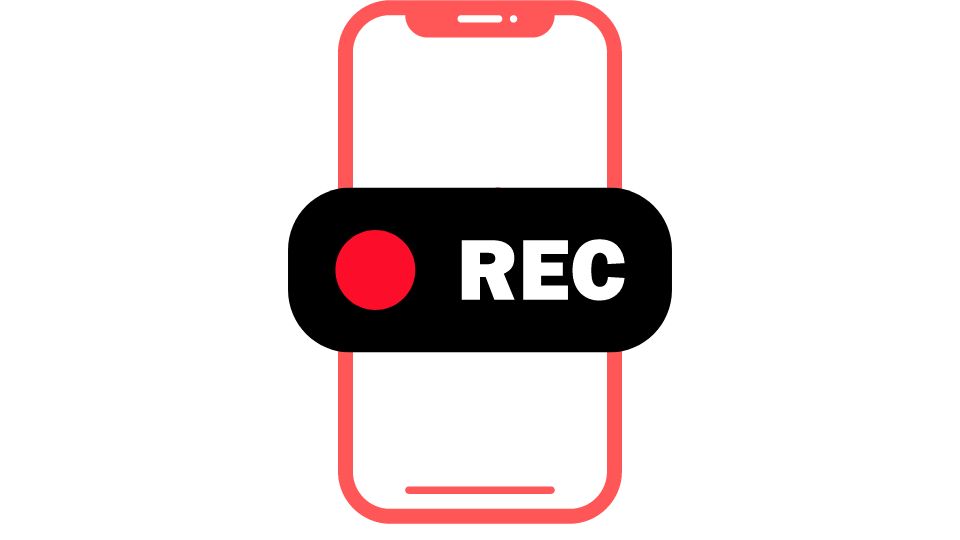
단 몇 번의 터치만으로 iPhone을 강력한 화면 녹화 장치로 탈바꿈할 수 있습니다.이 기능을 활용하려면 먼저 화면 녹화 기능을 iPhone의 제어 센터에 통합하여 빠르게 액세스해야 합니다.설정 방법은 다음과 같습니다.
- 런칭 설정 iPhone용 앱으로, 홈 화면에서 흔히 볼 수 있는 톱니바퀴 아이콘으로 표시됩니다.
- 메뉴를 글라이드하여 선택 제어 센터 옵션을 사용자 지정할 수 있습니다.
- 다음 메뉴에서 다음을 발견할 수 있습니다. 스크린 레코딩 '추가 컨트롤' 배열 내에 자리 잡고 있습니다.
- 화면 녹화 옵션 옆에는 녹색 더하기 아이콘 (+) 이 있습니다.한 번 탭하면 짜잔!기능이 '포함된 컨트롤' 섹션으로 올라가면 제어 센터에서 해당 기능이 활성 상태임을 알 수 있습니다.
이 간단한 단계를 수행하면 업무용, 튜토리얼 제작, 게임 성공 사례 공유 등 화면에서 실시간 콘텐츠를 캡처할 수 있는 편리한 도구를 iPhone에 효과적으로 활용할 수 있습니다.
간편한 화면 녹화 시작
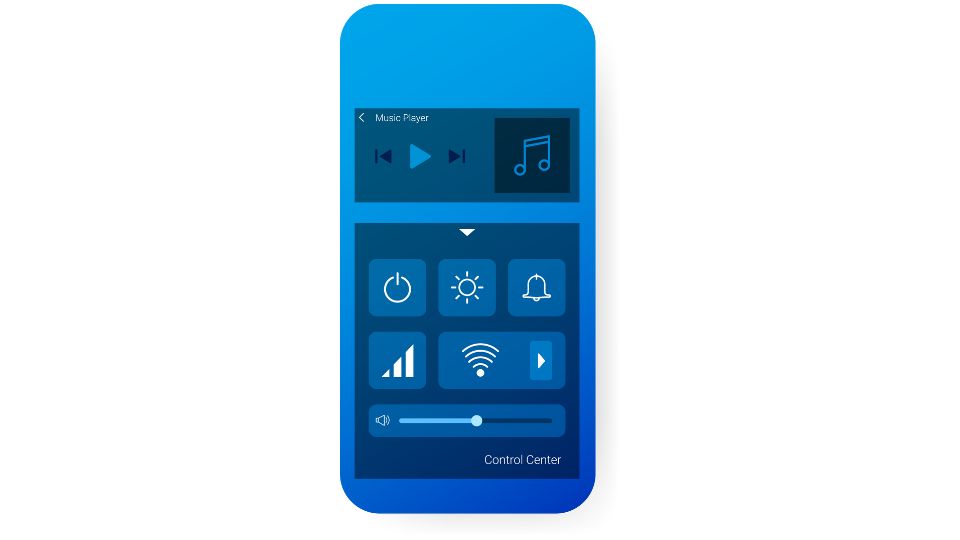
이제 제어 센터에서 간편하게 화면 녹화 버튼을 사용할 수 있습니다. 이제 화면 활동을 원활하게 캡처하는 과정을 살펴보겠습니다.
- 제어 센터를 표시하려면 화면 오른쪽 상단에서 아래로 살짝 밀어내세요.홈 버튼을 많이 사용하는 iPhone 모델의 경우 하단 가장자리에서 위로 살짝 밀면 충분합니다.
- 제어 센터에서는 화면 녹화 아이콘이 여러분을 기다립니다. 화면 녹화 아이콘은 대상과 비슷한 모양으로 고리 안에 단단한 원이 둘러싸인 아이콘입니다.
- 탭하면 3초간의 짧은 카운트다운이 시작되어 녹음이 시작되기 전에 잠시 준비할 수 있습니다.그러면 제어 센터를 빠져나와 iPhone이 사용자의 행동을 부지런히 기록하므로 자유롭게 iPhone을 탐색할 수 있습니다.
- 화면 천정에 있는 상태 표시줄이나 시간 표시기가 빨간색으로 깜박이는 시각적 신호로, 화면이 녹화 스포트라이트 아래에 있다는 분명한 신호입니다.
이 설명에 따라 게임 이스케이프, 앱 데모 또는 공유하거나 보존하려는 온스크린 액션을 캡처할 수 있습니다.
화면 녹화 중지
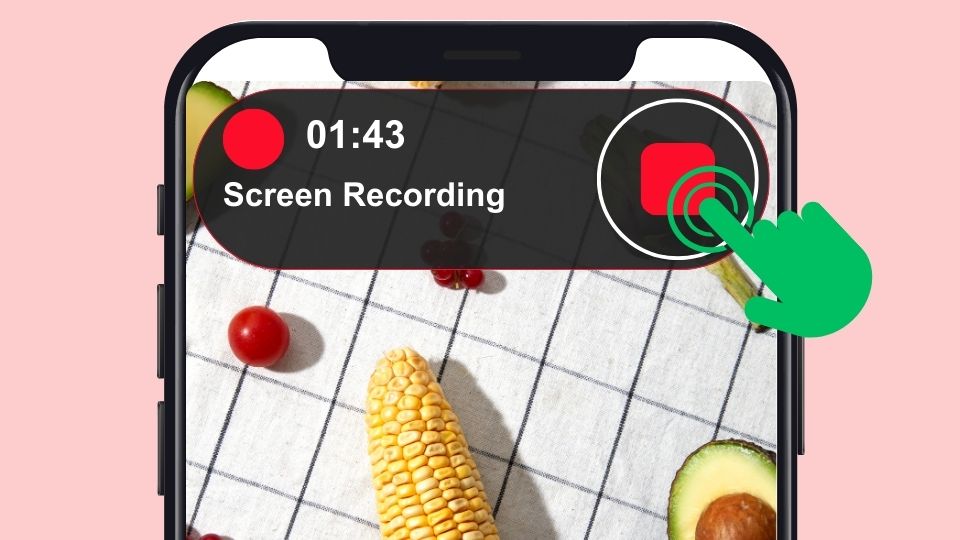
화면 녹화 세션을 마치는 순간이 오면 프로세스는 매우 직관적입니다.
- 첫 단계는 화면 상단에 눈에 잘 띄게 표시된 빨간색 상태 표시줄이나 시간 표시기를 간단히 탭하는 것입니다.
- 화면 녹화를 종료할지 묻는 확인 팝업이 나타납니다.선택 그만 녹음을 마치기 위해서요
- 새로 만든 동영상 콘텐츠는 사진 앱에서 자동으로 새 자리를 찾아 보고, 편집하고, 공유할 수 있습니다.
다른 방법으로는 화면 녹화 아이콘을 한 번 더 눌러 제어 센터에서 직접 녹화를 중단할 수도 있습니다. 이는 활동 중에 방해를 최소화하고 싶을 때 편리한 지름길입니다.
오디오를 이용한 화면 녹화 캡처
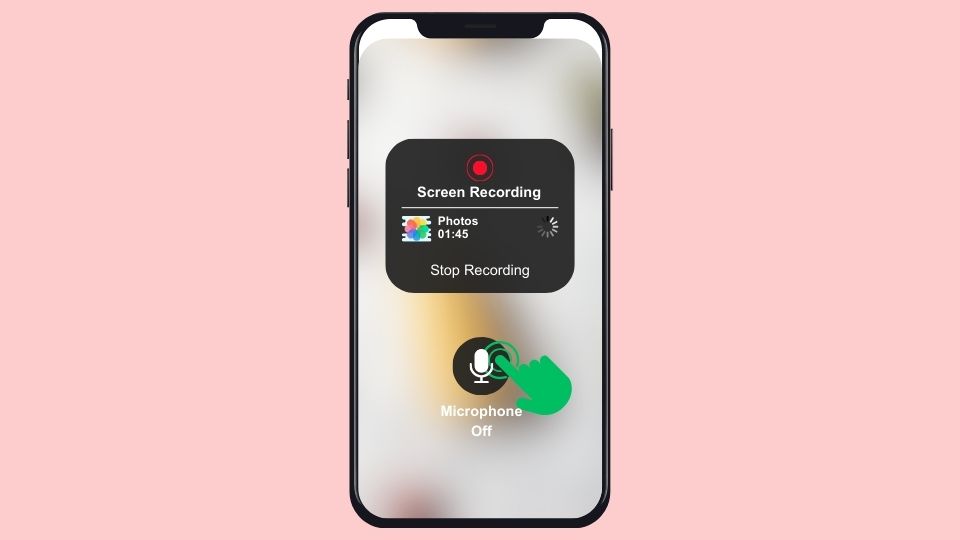
화면 녹화에 해설, 내레이션, 앱 내 사운드 등 추가 오디오 레이어가 필요한 경우에는 다음과 같이 증폭된 단계를 따르세요.
- 익숙한 스와이프로 제어 센터를 다시 방문하세요.
- 이번에는 화면 녹화 아이콘을 길게 눌러 추가 제어 기능을 표시합니다.
- 숨겨진 메뉴가 나타나고 마이크 오디오 옵션이 표시됩니다.탭하면 iPhone 마이크가 작동합니다.
- 마이크가 활성화된 상태에서 선택 녹화 시작.이제 완벽한 멀티미디어 경험을 위해 시각 및 오디오 콘텐츠를 모두 녹음하고 있습니다.
단계별 안내가 포함된 튜토리얼을 만들거나 기억에 남는 FaceTime 통화를 영원히 기억하고 싶은 경우, 이 지침을 통해 화면 녹화물을 볼 뿐만 아니라 들을 수 있습니다.
화면 녹화 위치 찾기
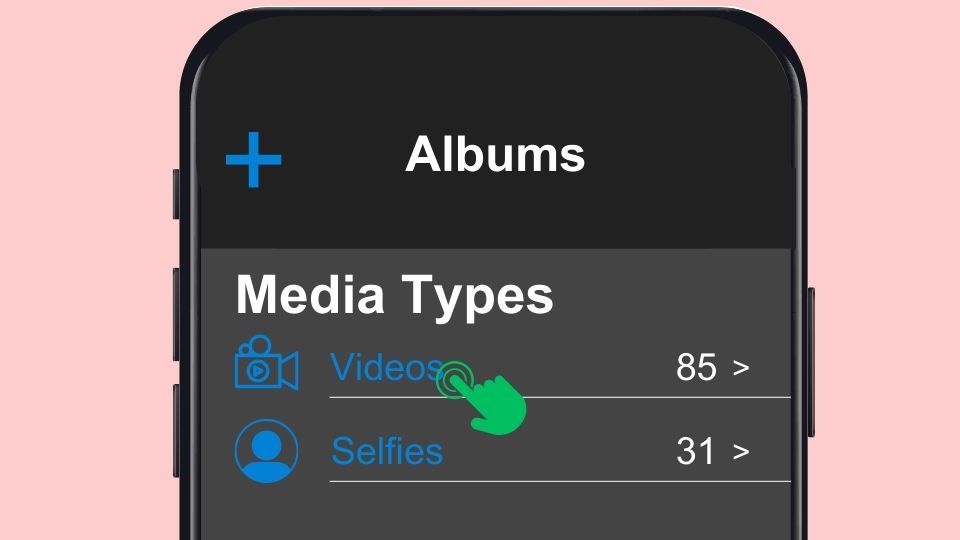
iPhone의 화면 녹화 기능을 사용하여 콘텐츠를 성공적으로 캡처하고 나면 “내 녹화는 어디로 갔지?” 라는 의문이 들 수 있습니다.걱정하지 마세요. 화면 녹화물에 쉽게 액세스할 수 있으니까요.녹화물을 찾고 관리하는 방법은 다음과 같습니다.
- 를 여십시오 사진들 앱은 iPhone의 모든 비주얼 미디어를 위한 중앙 허브입니다.
- 안으로 들어가면 탭하세요. 앨범 화면 하단에 있는 탭을 사용하여 다양한 범주를 탐색할 수 있습니다.
- 아래로 스크롤하여 미디어 유형 섹션을 선택하고 동영상 앨범.
- 화면 녹화는 다른 동영상과 함께 배치됩니다.하지만 쉽게 식별할 수 있습니다. 스크린으로 녹화된 콘텐츠의 특징인 미리보기 상단의 빨간색 녹화 표시기 막대를 찾아보세요.
또는 좀 더 직접적인 접근 방식을 원한다면:
- 를 탭할 수도 있습니다. 앨범 Tab 키를 눌러 이름이 지정된 앨범을 찾으세요 스크린 레코딩.이 앨범은 iOS에서 자동으로 제작되고 특별히 큐레이션되어 모든 화면 녹화 클립을 한 곳에 편리하게 보관할 수 있습니다.
- 한 번 탭하면 스크린 레코딩 앨범을 선택하면 모든 녹음이 시간순으로 표시되며 최신 캡처는 맨 아래에 표시됩니다.
이 간단한 단계를 통해 모든 화면 녹화물을 빠르게 찾고, 보고, 정리할 수 있습니다.하이라이트 영상을 편집하든, 친구와 클립을 공유하든, 중요한 정보를 보관하든, 화면 녹화물의 위치를 찾는 방법을 알면 디지털 미디어를 쉽고 효율적으로 관리할 수 있습니다.
일반적인 문제 해결
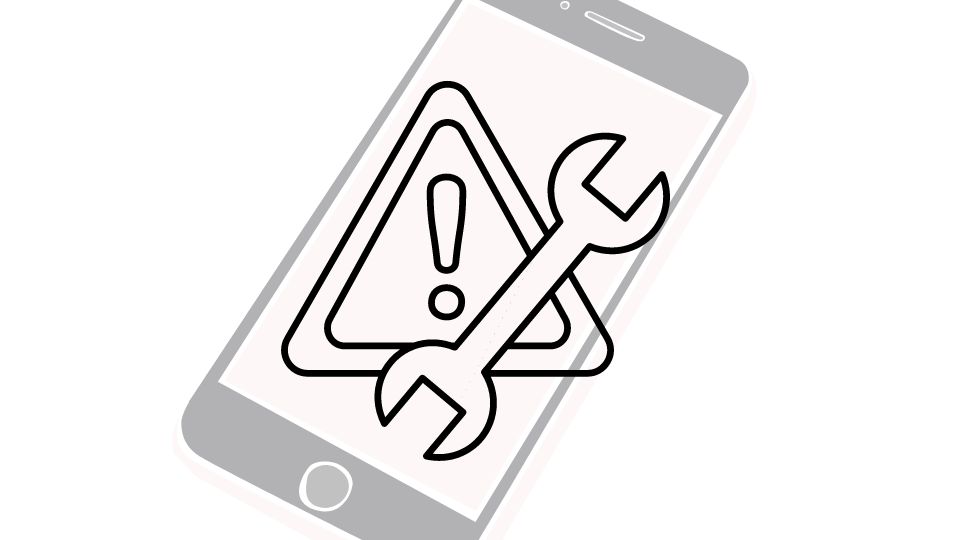
화면 녹화가 작동하지 않음
녹음시 소리가 들리지 않음
녹화가 예기치 않게 중단됨
추가 팁과 요령
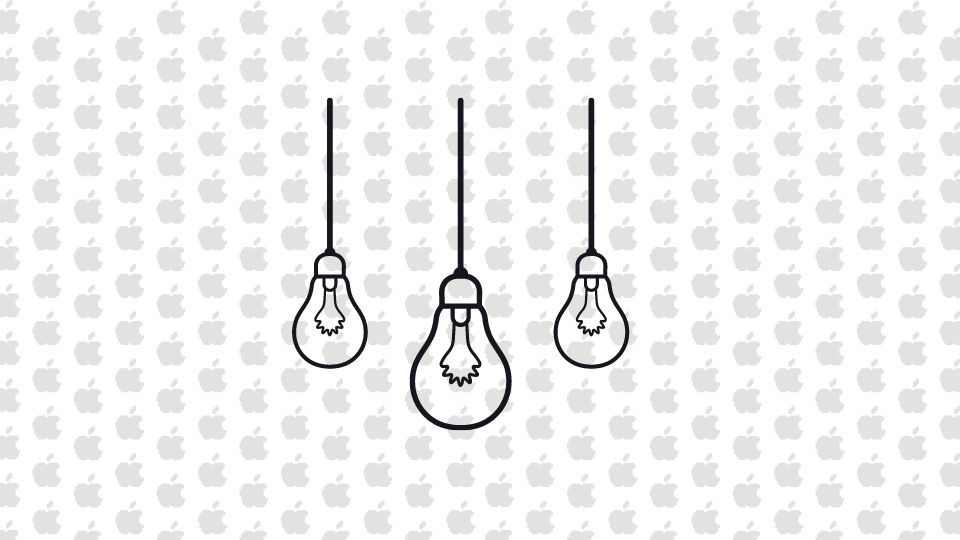
- 동영상을 더 매끄럽게 만들려면 녹화 중에 알림이 팝업되지 않도록 '방해 금지' 모드를 활성화해 보세요.
- 비디오 편집 앱을 사용하여 녹화물을 트리밍하거나 여러 비디오를 결합할 수 있습니다.
- 보다 전문적인 녹음 설정을 원한다면 더 나은 오디오 품질을 위해 외부 마이크를 사용하는 것이 좋습니다.
완벽한 iPhone 화면 녹화를 원하십니까?
iPhone 화면 녹화 기능의 잠재력을 최대한 활용하면 이제 디지털 세계를 쉽고 정확하게 캡처하고 공유할 수 있습니다.업무, 교육, 개인 프로젝트 등 어떤 용도로든, 오디오를 포함하거나 포함하지 않고 화면을 녹화할 수 있는 기능은 새로운 가능성의 영역을 열어줍니다.설정을 다양하게 조정하고, 다양한 시나리오를 실험하고, 필요에 맞게 녹음을 활용할 수 있는 최상의 방법을 찾는 것도 잊지 마세요.

이렇게 새로 알게 된 지식과 몇 번의 터치만으로 iPhone은 순간을 포착할 뿐만 아니라 아이디어를 더 효과적으로 전달하는 데 도움이 되는 다용도 도구로 변신합니다.이제 녹화 버튼을 눌러 시청자의 공감을 얻고, 이야기를 전달하거나, 덧없는 디지털 경험을 후손을 위해 보존할 수 있는 콘텐츠를 만들어 보세요.iPhone에서의 화면 녹화는 단순한 기능이 아닙니다. 손 안에서 창의력을 발휘하고 공유할 수 있는 관문입니다.




